Bitte versuchen Sie es erneut mit einem anderen Begriff oder einer anderen Formulierung.
Um auf das freenet Mail Postfach über ein E-Mail-Programm zuzugreifen, muss in den Postfach-Einstellungen die Übertragungsprotokolle unter dem Punkt "Einrichtung POP3/IMAP" im Bereich "POP3/IMAP/SMTP" aktiviert sein.
Hierzu bitte die Checkbox vor "Jetzt POP3, IMAP und SMTP aktivieren" anhaken und auf "Speichern" klicken.
Hinweis:
Der Zugriff auf das Postfach ist am sichersten, wenn Du den Webzugang unter https://webmail.freenet.de im Browser oder unsere mobilen Apps für Android oder iOS nutzt.
Schritt 1 - Hinzufügen eines Kontos
Klicke auf "E-Mail-Konto hinzufügen".
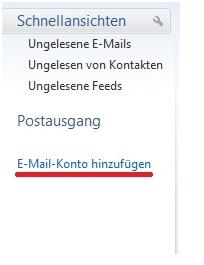
Schritt 2 - Einrichten des Kontos
Fülle die Felder mit Deinen Daten (E-Mail-Adresse, Kennwort und Name) aus und setze einen Haken vor "Servereinstellungen für das E-Mail-Konto manuell konfigurieren".
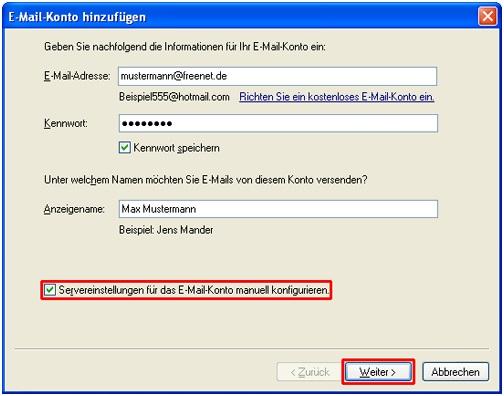
Klicke anschließend auf "Weiter".
Schritt 3 - Einrichten der Servereinstellungen
Wähleim oberen Auswahlfeld "POP3" aus und trage in das Feld "Posteingangsserver:" mx.freenet.de ein. Setze den Haken bei "Dieser Server erfordert eine sichere Verbindung (SSL)". Im Feld "Anmeldung mit:" wähle "Text-Authentifizierung löschen" aus. Unter "Anmelde-ID" trage Deine E-Mail-Adresse ein. In das Feld "Postausgangsserver:" trage mx.freenet.de ein.
Anschließend setzen Sie einen Haken vor "Dieser Server erfordert eine sichere Verbindung (SSL)" und "Postausgangsserver erfordert Authentifizierung".

Danach klicke bitte auf "Weiter".
Schritt 4 - Abschließen der Einrichtung
Klicke nun noch auf "Fertig stellen" um die Einrichtung abzuschließen.
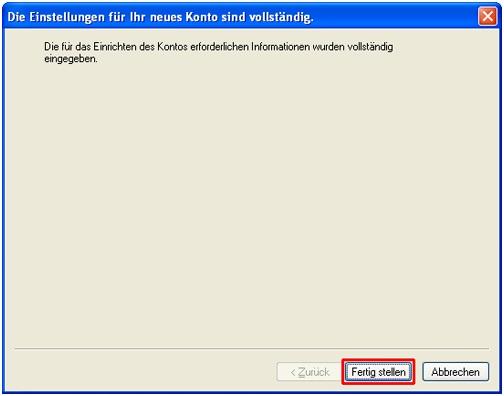
Solltest Du die Fehlermeldung "Submission from dynamic IP requires authentication" erhalten, so ist Deine E-Mail-Adresse noch nicht für die Nutzung des SMTP Servers freigeschaltet. Wie Du diesen kostenlosen Service einrichtest, erfährst Du unter SMTP-Freischaltung.
Weitere Stichworte: POP3, SMTP, E-Mail Programm, Client, E-Mail, Versand, E-Mail-Client, Programm, Empfang, einrichten, Windows Live Mail

